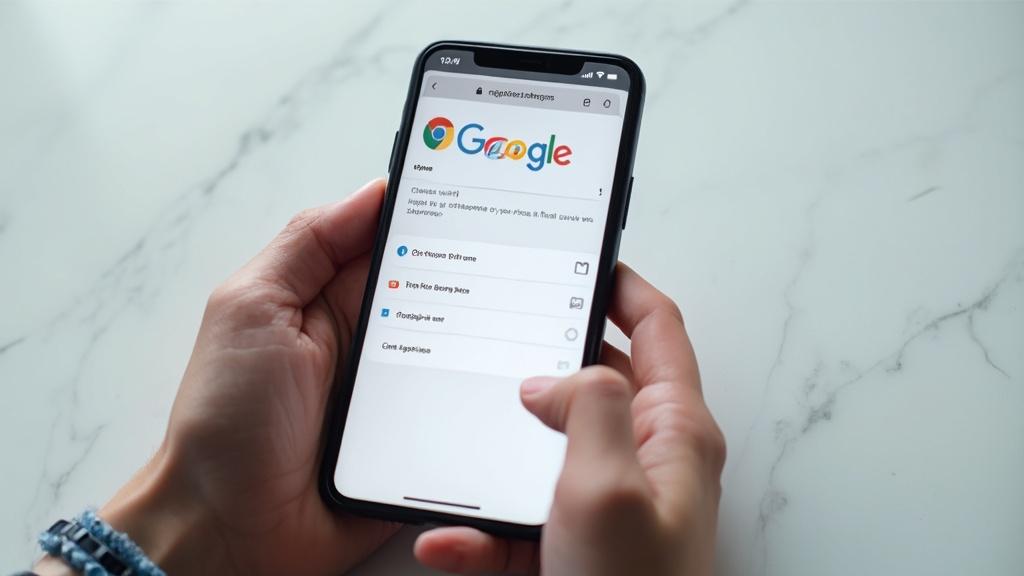🤖 En bref :
Personnaliser la page d’accueil de votre navigateur peut améliorer votre productivité et votre expérience de navigation. Voici les points clés :
- Gain de temps : Accès rapide à vos sites favoris
- Organisation améliorée : Meilleure gestion de votre workflow
- Moins de distractions : Réduction des notifications non désirées
- Motivation accrue : Possibilité d’ajouter des éléments inspirants
- Personnalisation : Adaptation à vos besoins spécifiques
Salut les geeks ! Aujourd’hui, on va parler d’un truc qui peut sembler anodin, mais qui peut vraiment changer votre expérience de navigation : la page d’accueil de votre navigateur. Vous savez, cette page qui s’affiche à chaque fois que vous lancez Chrome, Firefox ou Safari. Bon, je sais ce que vous pensez : « Alain, t’as rien de mieux à faire que de nous parler de ça ? » Eh bien, figurez-vous que ça peut vraiment booster votre productivité… ou votre procrastination, selon vos choix !
Les dessous de la page d’accueil : pourquoi c’est notable ?
Avant de rentrer dans le vif du sujet, laissez-moi vous expliquer pourquoi la page d’accueil, c’est comme le café du matin : ça peut faire toute la différence pour bien démarrer sa journée en ligne. La page d’accueil, c’est la première chose que vous voyez quand vous ouvrez votre navigateur. Ça peut être une simple page blanche, le moteur de recherche par défaut, ou même votre site préféré de mèmes de chats (je ne juge pas, promis).
Personnellement, j’ai longtemps gardé la page par défaut, jusqu’au jour où j’ai réalisé que je perdais un temps fou à taper les mêmes URLs tous les matins. Depuis que j’ai personnalisé ma page d’accueil, je gagne au moins… allez, disons 30 secondes par jour. Ça peut paraître ridicule, mais sur une année, ça fait quand même presque 3 heures de gagnées pour jouer à Doom !
Voici quelques avantages à personnaliser votre page d’accueil :
- Accès rapide à vos sites favoris
- Meilleure organisation de votre workflow
- Moins de distractions (adieu les notifications de réseaux sociaux dès le matin)
- Un petit boost de motivation (avec une belle image ou une citation inspirante)
Comment modifier la page d’accueil sur les principaux navigateurs
Bon, maintenant que vous êtes convaincus (ou pas, mais vous êtes quand même curieux), passons aux choses sérieuses. Je vais vous montrer comment changer cette fameuse page d’accueil sur les trois mousquetaires du web : Chrome, Firefox et Safari. Promis, c’est plus simple que de configurer une borne d’arcade !
Chrome : le navigateur qui veut tout savoir sur vous
Pour Chrome, c’est aussi simple que de faire une pizza surgelée :
- Cliquez sur les trois petits points verticaux en haut à droite (le menu des secrets)
- Allez dans « Paramètres »
- Dans la section « Au démarrage », choisissez « Ouvrir une page spécifique ou un ensemble de pages »
- Cliquez sur « Ajouter une nouvelle page » et entrez l’URL de votre choix
Et voilà ! La prochaine fois que vous lancerez Chrome, vous tomberez directement sur votre site préféré de recettes de cuisine geek.
Firefox : le renard qui protège votre intimité
Pour Firefox, c’est presque aussi simple que pour Chrome (mais en plus cool, évidemment) :
- Cliquez sur les trois petites barres horizontales en haut à droite (le fameux « hamburger menu »)
- Allez dans « Options »
- Dans la section « Accueil », vous verrez « Nouvelle fenêtre et nouveaux onglets »
- Choisissez « Page d’accueil personnalisée » et entrez l’URL de votre choix
Et hop ! Firefox va maintenant s’ouvrir sur votre forum favori de bidouillage informatique.
Safari : pour ceux qui aiment les pommes
Pour les aficionados d’Apple (ne vous cachez pas, je sais que vous êtes là), voici comment faire avec Safari :
- Ouvrez le menu Safari (en haut à gauche sur Mac)
- Cliquez sur « Préférences »
- Dans l’onglet « Général », vous verrez « Page d’accueil »
- Entrez l’URL de votre choix ou utilisez la page active si vous êtes déjà sur le site souhaité
Et voilà ! Votre Safari va maintenant s’ouvrir sur votre boutique en ligne préférée de gadgets inutiles mais tellement cool.

Astuces de pro pour booster votre productivité (ou pas)
Maintenant que vous savez comment changer votre page d’accueil, laissez-moi vous donner quelques idées pour la personnaliser comme un vrai geek. Après tout, pourquoi se contenter d’une simple page Google quand on peut avoir l’équivalent d’un cockpit de vaisseau spatial ?
Voici un petit tableau comparatif de mes pages d’accueil préférées :
| Type de page | Avantages | Inconvénients |
|---|---|---|
| Dashboard personnalisé | Tout à portée de clic | Peut être intimidant au réveil |
| To-do list | Boost de productivité | Risque de dépression en voyant tout ce qu’il y a à faire |
| Générateur de mèmes | Commence la journée par un rire | Risque élevé de procrastination |
Personnellement, j’ai opté pour un mix entre un dashboard et un générateur de mèmes. Comme ça, je peux à la fois voir mes mails importants et me marrer avec un chat grognon dès le matin. C’est ce que j’appelle l’équilibre parfait !
N’oubliez pas que votre page d’accueil doit refléter vos besoins et votre personnalité. Si vous êtes du genre à oublier les anniversaires, pourquoi ne pas mettre un calendrier ? Si vous êtes un trader crypto amateur, un tableau de bord des cours pourrait être utile (mais stressant, je vous préviens).
Au bout du compte, changer sa page d’accueil, c’est un peu comme customiser son bureau : ça ne va pas modernis er votre vie, mais ça peut vraiment améliorer votre expérience quotidienne sur le web. Et puis, avouez que c’est quand même plus cool d’ouvrir son navigateur sur une page qui vous ressemble plutôt que sur le logo d’un géant du web, non ?
Allez, maintenant que vous savez tout ça, je vous laisse bidouiller vos navigateurs. Et n’oubliez pas : avec un grand pouvoir vient une grande responsabilité. Ne mettez pas une page trop cool en accueil, sinon vous risquez de passer votre journée à relancer votre navigateur juste pour la voir !